Vous pouvez probablement penser à diverses raisons pour lesquelles vous utilisez Excel. Qu'il s'agisse d'un projet professionnel ou non, Excel vous aide simplement à mieux organiser vos données.
Étant donné que des erreurs se produiront, vous devrez sûrement effacer les données de votre document Excel. Pour les moments où vous devez supprimer beaucoup de choses, il est préférable d'effacer plus d'une ligne à la fois, mais comment ?
Comment effacer plus d'une ligne Excel à la fois
Un moyen rapide d'effacer plusieurs lignes Excel consiste à cliquer avec le bouton droit sur les cellules A1 (par exemple) et à faire glisser votre souris jusqu'à ce que toutes les cellules que vous souhaitez supprimer soient sélectionnées.
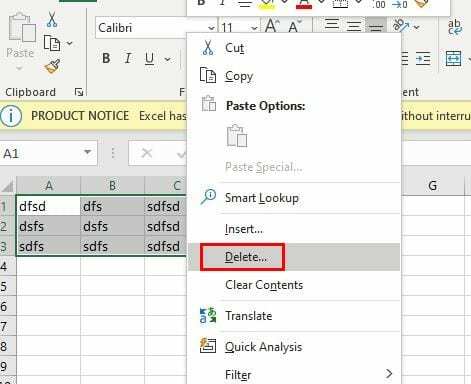
Faites un clic droit n'importe où dans la zone sélectionnée, et lorsque le menu latéral apparaît, placez le curseur sur Effacer. Une nouvelle fenêtre latérale apparaîtra; c'est ici que vous choisissez ce que vous voulez supprimer exactement.
Ou, si vous préférez, vous pouvez cliquer sur le menu déroulant de l'option Supprimer en haut à droite et choisir le choix qui vous intéresse.
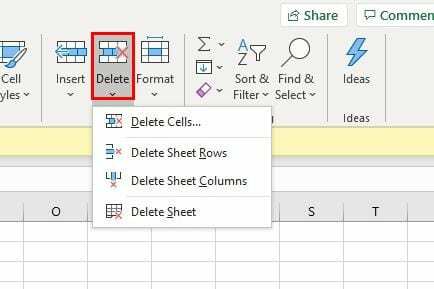
Comment effacer des lignes Excel avec un raccourci clavier
Si vous préférez effacer les lignes Excel avec un raccourci clavier, vous pouvez essayer d'appuyer sur le Ctrl + touches moins. Lorsque la fenêtre apparaît, choisissez l'option Ligne entière, suivie de OK.
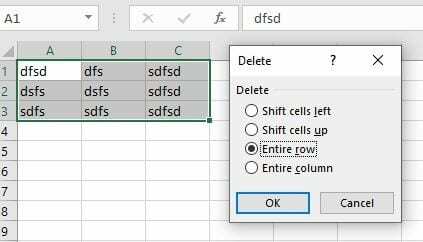
Comment effacer plusieurs lignes Excel à l'aide de macros
Pour effacer des lignes Excel à l'aide de macros, vous devrez appuyer sur le bouton Touches Alt + F11. Dans la nouvelle fenêtre, cliquez sur l'onglet Insertion, suivi de l'option Module.
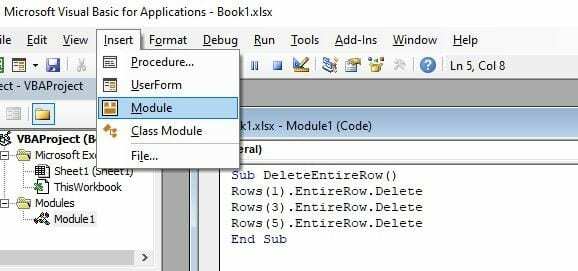
Il est maintenant temps de coller ce qui suit :
Sous-SupprimerRowEntire()
Lignes (1).EntireRow. Effacer
Lignes (3).EntireRow. Effacer
Lignes (5).EntireRow. Effacer
Fin du sous-marin
Les lignes que le module supprimera dépendront de celles que vous souhaitez effacer. Assurez-vous d'apporter ces modifications aux données ci-dessus après les avoir collées.
Enregistrez les macros et revenez maintenant à votre document Excel et cliquez sur le Onglet Afficher. A droite, cliquez sur le menu déroulant Macros et cliquez sur Afficher les macros.
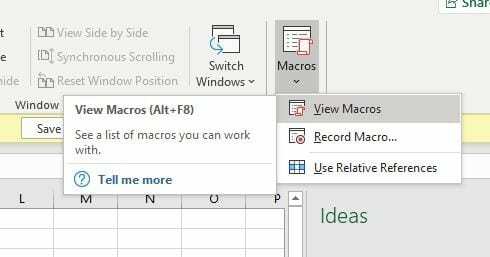
Lorsque la fenêtre Macro apparaît, elle indiquera qu'il s'agit d'effacer les lignes Excel, cliquez sur Courir, et les lignes seront effacées.
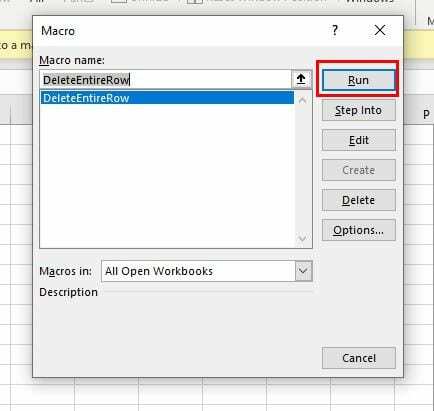
Conclusion
La première option est le moyen le plus simple et le plus rapide d'effacer plusieurs lignes Excel en même temps, mais il est toujours bon de connaître d'autres moyens au cas où les premiers échoueraient. Avec quelle option allez-vous partir ?